امروز در خدمتتون هستيم با يك اموزش بسيار ساده ديگر و تقريبا پر كاربرد در طراحي و اديت عكس هاي شخصي. آموزش براي سطوح مبتدي مناسب ميباشد. به دليل اينكه محتواي انجام آموزش كم بود به همراه اموزش ؛ يك نوع افكت پر كاربرد و ساده زيبا رو هم در كنارش بيان كرديم. براي انجام آموزش در ادامه با ما باشيد .
شرح آموزش
سطح آموزش : مقدماتي
مدت زمان انجام : ۱۰ دقيقه
گام اول
۱- عكس مورد نظر خود را باز كنيد . file/open
2-از لايه مورد نظر كپي بگيريد با ctrl+j يا مثل شكل زير
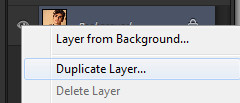
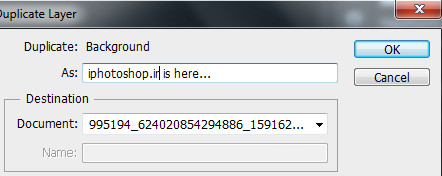
۳-حال حالت لايه را بر روي soft light قرار دهيد و ميزان اوپَسيتي يا همون كدري رو بين ۵۰ تا ۷۰ بذاريد.
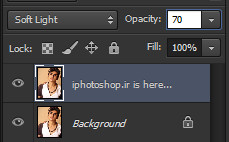
گام دوم
۴- حالا به قسمت layer/new adjustment layer/ brightness contrast بريد .
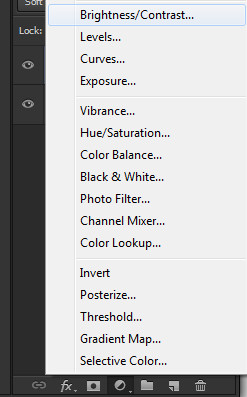
5- اعداد و اندازه هاي زير رو وارد كنيد
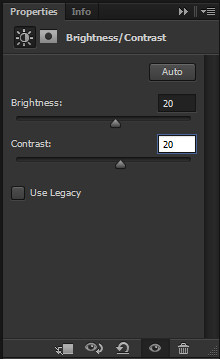
۶-نتيجه تا به اينجاي شكل
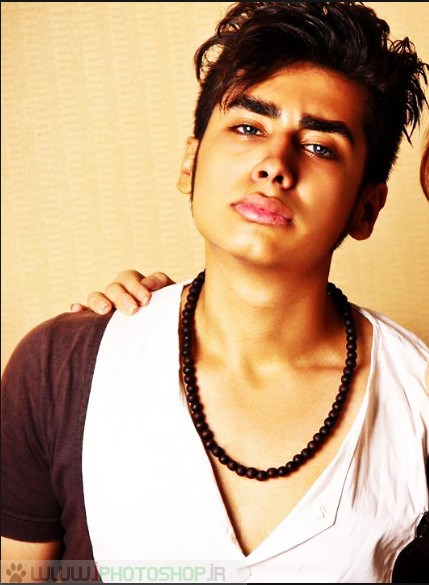
۷-حالا به قسمت layer/new adjustment layer/ hue saturation بريد و دوباره مانند شكل زير
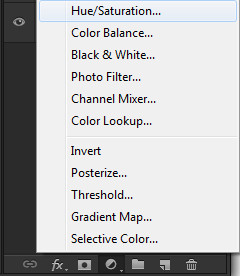
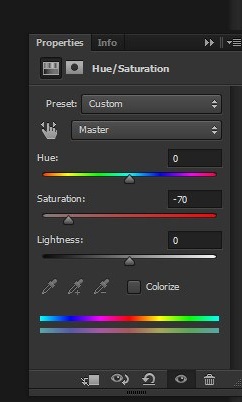
8- سپس به قسمت layer/new fill layer/ solid color برويد و كد رنگ ۹۵۷۴۲۶ را كه رنگي تيره ميباشد را وارد نماييد.
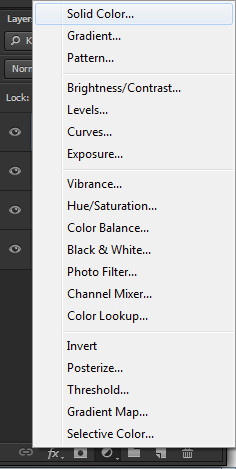
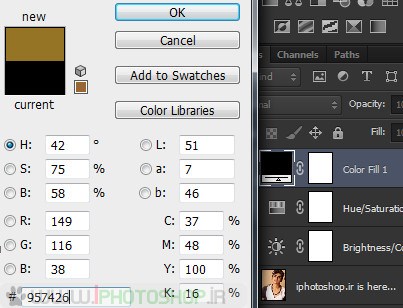
۹-حال حالت لايه را بر روي lighten و ميزان كدري را بر روي ۲۰ قرار دهيد.آموزش فتوشاپ
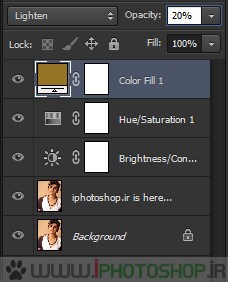
گام سوم
۱۰-همه لايه ها رو با هم مرج كنيد. shift+ctrl+E يا layer/merg layers
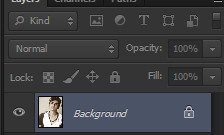
11- سپس از همين لايه دوباره كپي بگيريد.
۱۲-سپس به قسمت زير برويد.
filter/pixelate/mosaic
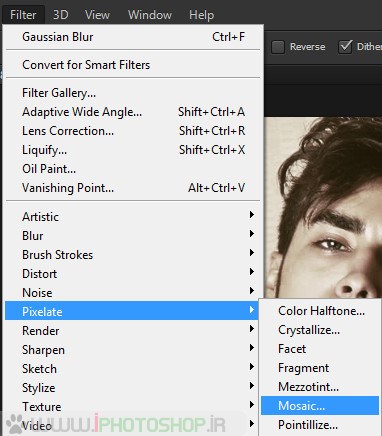
13-ميتوانيد بر حسب سليقه مقدار هاي ۲۰ تا ۳۰ را مد نظر خود قرار دهيد.
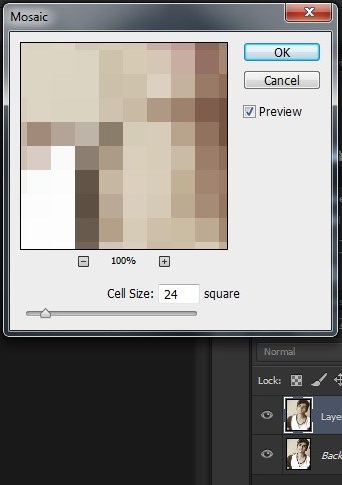 گام چهارم
گام چهارم
۱۴- حال يه ماسك ايجاد نماييد. مانند شكل زير
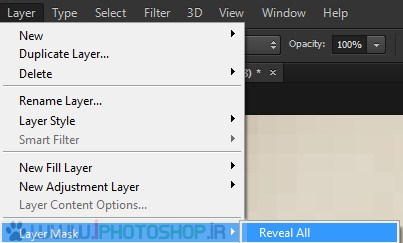
۱۵-ابزار گرادينت را انتخاب كنيد.
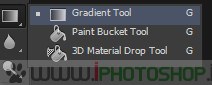
۱۶- تنظيمات آن را مانند شكل زير انجام دهيد. { پس از انتخاب ابزار يك كادر مستطيل رنگ تيره بالاي نوار ابزار فتوشاپ ظاهر ميشه . با ۲ بار كليك كردن بر روي ان قسمت تنظيمات باز ميشه }
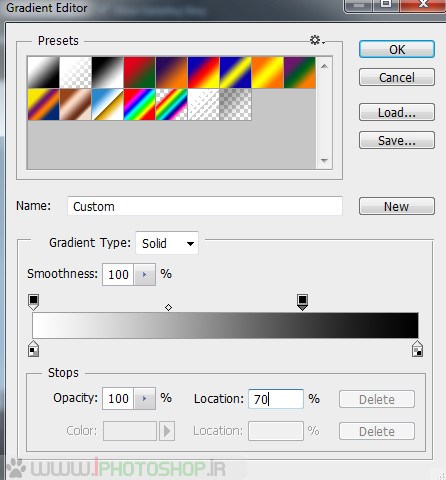
۱۷- سپس مثل زير
![]()
۱۸- حال اگر به سمت راست بكشيد قسمت سمت چپ صورت از حالت محو خارج شده و برعكس . بر حسب سليقه انجام دهيد.
{ در ماسك ايجاد شده بايد نصف سمت راست يا چپ مشكلي شده باشد تا آن قسمت از تصوير از حالت شطرنجي خالي شود}
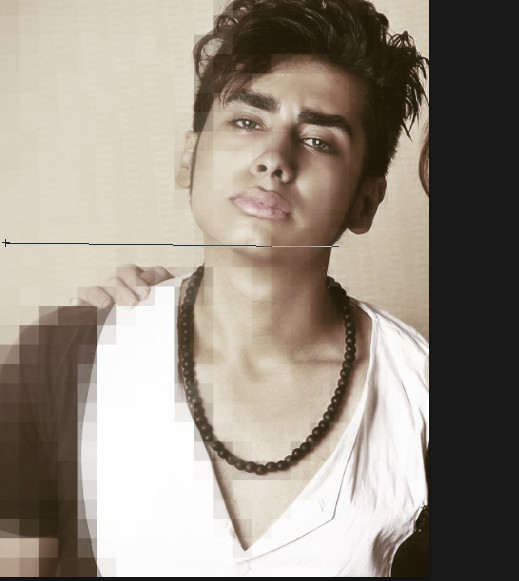
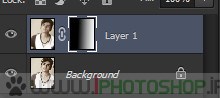
۱۹- نتيجه

20- اين قسمت جزو آموزش فتوشاپ نميباشد ولي انجام آن خالي از لطف نيست. حال حالت لايه را به overlay تغيير دهيد و نتيجه زيباي ديگري را ببينيد.
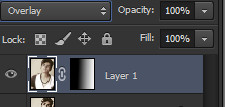
ما اين نتيجه را در بعضي عكس ها بهتر ميپسنديم.

منبع : www.iphotoshop.ir

 آموزش تصويري شروع به كار و يادگيري نرم افزار فتوشاپ Cs6
آموزش تصويري شروع به كار و يادگيري نرم افزار فتوشاپ Cs6 آموزش تبديل يك تصوير به شبح در فتوشاپ
آموزش تبديل يك تصوير به شبح در فتوشاپ آموزش تغيير رنگ چشم در فتوشاپ
آموزش تغيير رنگ چشم در فتوشاپ تبديل عكس به طرح مدادي با فتوشاپ
تبديل عكس به طرح مدادي با فتوشاپ آموزش خلق يك پرتره در فتوشاپ
آموزش خلق يك پرتره در فتوشاپ آموزش خلق يك جفت چشم فانتزي در فتوشاپ
آموزش خلق يك جفت چشم فانتزي در فتوشاپ آموزش كار با ابزار خط كش در فتوشاپ Ruler
آموزش كار با ابزار خط كش در فتوشاپ Ruler آموزش قرار دادن سر خود بر روي تصاوير ديگران با فتوشاپ
آموزش قرار دادن سر خود بر روي تصاوير ديگران با فتوشاپ نحوه طراحي ست اداري سربرگ + پاكت + كارت ويزيت با فتوشاپ
نحوه طراحي ست اداري سربرگ + پاكت + كارت ويزيت با فتوشاپ آموزش طراحي يك عكس آتليه اي با فتوشاپ CS6
آموزش طراحي يك عكس آتليه اي با فتوشاپ CS6 آموزش ساخت مهر با فتوشاپ
آموزش ساخت مهر با فتوشاپ آموزش ساخت پوستر فيلم
آموزش ساخت پوستر فيلم
بهترین بازی های شطرنج
شطرنج یکی از قدیمی ترین بازی های رومیزی است که هنوز هم بسیار محبوب است و میلیون ها نفر وقت گرانبهای شان را صرف آن می کنند. شطرنج مهارت استراتژیک شما را تقویت می کند زیرا می توانید در هر مرحله صد ها حرکت انجام دهید که بازی را جذاب تر و چالش برانگیزتر می کند. انواع مختلف بازی شطرنج در Google Play و itunes اپل موجود است اما همه آن ها ارزش دانلود ندارند. ما در این مقاله بهترین بازی های شطرنج مخصوص اندروید و آیفون را معرفی خواهیم کرد که تجربه این بازی رومیزی را برای تان لذت بخش تر خواهند کرد.12 بازی برتر برای کودکان در کلاس زبان انگلیسی
بعضی از برنامه ها نسخه آیفون ندارند به همین دلیل لینک دانلود ایفون برای آنها درج نشده است
1-بازی معروف Chess ساخته AI Factory Limited